ドープ シート エディタは、トラック ビューを使用して、アニメーション キーの時間経過を水平のグラフに表示します。このグラフィック表示では、すべてのキーがスプレッドシートのような形式で同時に表示されるため、アニメーションのタイミングの調整作業を簡単に行うことができます。もう 1 つのトラック ビュー モードはカーブ エディタで、キーに加えて補間カーブを使用できます。

従来のアニメーション技法では、露出シート(「X」シートまたはドープ シートとも呼ばれます)が使用されています。この垂直のグラフは、カメラ オペレータに対する指示になります。ダイアログとカメラ動作は番号の付いたリストに示されており、アニメートされたムービーの 1 コマとなるそれぞれの写真がこのリストで表されます。従来の露出シートには、バックグラウンド上にアニメートされたキャラクタのセル描画を構成するための指示も含まれています。この工夫をヒントにして、3ds Max のドープ シート ツールが作られています。
ドープ シートの一般的な使用法は、キャラクタの周辺の移動をずらして、それらの移動が同時に起こらないようにすることです。キャラクタが込み合っている場合、ドープ シートを使って移動をずらし、それらが一度に移動しないようにできます。
[ドープ シート](Dope Sheet)メニューおよび[ドープ シート](Dope Sheet)ツール
ドープ シート エディタは、従来の X シートに似ています。時間の経過に従ったキーフレームが、(垂直グラフではなく)水平グラフのみを使って表示されます。スプレットシート型のインタフェースにすべてのキーを表示できます。シーン内の任意またはすべてのキーを選択し、スケール、移動、コピー、および貼り付けを行うことができます。また、ビューポート内ではなく、直接ここで作業することもできます。子またはサブツリー、あるいはその両方のキーを選択し、多くのオブジェクトとそのキーに一度で簡単に変更を加えることもできます。
ドープ シートではキーをソフト選択できるため、フレームごとにキーを持つようなモーション キャプチャ データの操作には非常に便利です。
ドープ シートには、時間を直接使って作業するツールが用意されています。[時間](Time)メニューにあるツールを使用して、[時間を選択](select time)、[カット](cut)、[コピー](copy)、[貼り付け](paste)、[時間挿入](insert time)、[時間を逆転](reverse time)を行うことができます。
カーブ エディタのように、ドープ シートにはメニュー バーとツールバーがあり、ツールへの素早いアクセスができます。
[ドープ シート](Dope Sheet)メニュー バー
カーブ エディタとは異なり、ドープ シートには、[キーを編集](Edit Keys)と[範囲を編集](Edit Ranges)の 2 つのモードがあります。このモードによって、キー ウィンドウの表示が違ってきます。
キー モードを編集 
[キーを編集](Edit Keys)がアクティブなとき、キーフレームはグリッド上の長方形内のボックスとして表示されます。キーは色分けされ、キーフレームとして設定されているものを示します(位置は赤、スケールは黄、回転は緑など)。
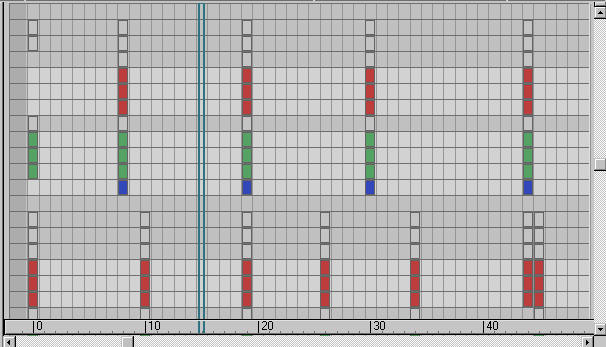
色付きキー
ドープ シートのキーがボックス内の長方形として表示され、「サブフレーム キー」(フレームの中間にあるキー)を簡単に見つけることができます。ボックスいっぱいのキーはフレーム、小さな長方形のキーはサブフレームです。
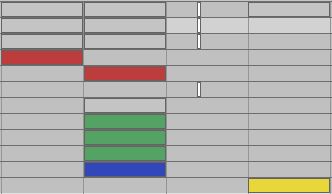
サブフレーム キー
ドープ シートでは、ちょうどカーブ エディタのように、キー上のソフト選択を使用できます。これは、モーションキャプチャ データ ファイルのように、大量のキーを処理している場合にたいへん有効です。モーション データの計算のために、これをスケーリング キーと組み合わせます。

ドープ シート キーのソフト選択
範囲モードを編集 
[範囲を編集](Edit Ranges)がアクティブなとき、アニメーション トラックは範囲バーとして表示され、個別のキーは表示されません。このモードは、アニメーション範囲内の特定のキーを変更するのではなく、アクションの長さ(つまり、アクションがいつ始まっていつ終わるか)のみを変更したいときに使用します。
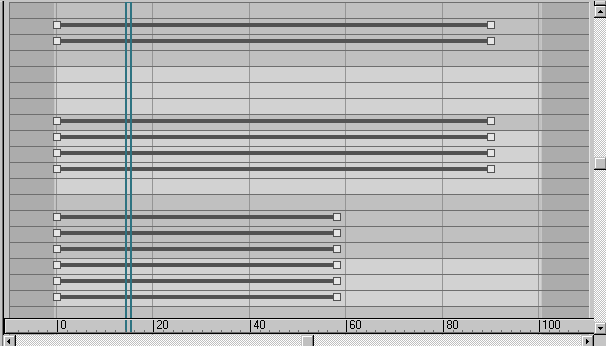
範囲を編集モード
[サブツリーを編集](Modify Subtree)および[子キーを修正](Modify Child Keys)
![]()
![]() ドープ シート モードで作業する場合は、[サブツリーを編集](Modify Subtree)と[子キーを修正](Modify Child Key)を切り替えることができます。これらをオンにすると、サブツリーのトラック([サブツリーを編集](Modify Subtree)をオンにした場合)や子のキー([子キーを修正](Modify Child Keys)をオンにした場合)も自動的に移動します。ドープ シート操作中に速度が落ちた場合、これらをオフにし、代わりにキーを手動で移動してみてください。既定値では、[サブツリーを編集](Modify Subtree)はオン、[子キーを修正](Modify Child Keys)はオフになっています。
ドープ シート モードで作業する場合は、[サブツリーを編集](Modify Subtree)と[子キーを修正](Modify Child Key)を切り替えることができます。これらをオンにすると、サブツリーのトラック([サブツリーを編集](Modify Subtree)をオンにした場合)や子のキー([子キーを修正](Modify Child Keys)をオンにした場合)も自動的に移動します。ドープ シート操作中に速度が落ちた場合、これらをオフにし、代わりにキーを手動で移動してみてください。既定値では、[サブツリーを編集](Modify Subtree)はオン、[子キーを修正](Modify Child Keys)はオフになっています。
時間編集
ドープ シートでは、時間を直接操作するためのさまざまなツールが提供されます。すべてのキーを含む期間を選択し、その時間セグメント上のさまざまな操作を実行できます。ループ アニメーションに時間をコピーして貼り付けたり、時間を逆転してアニメーションを逆向きに再生したりできます。時間を挿入してアニメーションに間隔を追加したり、時間を削除してモーションを短くしたりできます。
ドープ シートの表示の最適化
現在の視野に表示されるトラックのみが計算され、ドープ シート エディタの応答速度が最適化されました。
ドープ シートでは一時的にキーのキャッシュが保持されるため、親の計算時に計算済みのトラックは新たに計算し直す必要がありません。代わりにキャッシュが使用されます。
また、ドープ シート エディタの既定値の自動ナビゲーション設定では、自動展開は、現在選択しているオブジェクトのノード トラックにのみ適用されます。キーを表示する必要があるトラック数が減り、ドープ シート エディタが設計されたトップダウン ワークフローが実施されます。